כדי להוסיף טקסט לשטח שלך, השתמש ב-web part של טקסט. לאחר מכן תוכל לעצב אותה ולהוסיף פעולות כדי להגדיר את הטקסט לאינטראקטיבי.
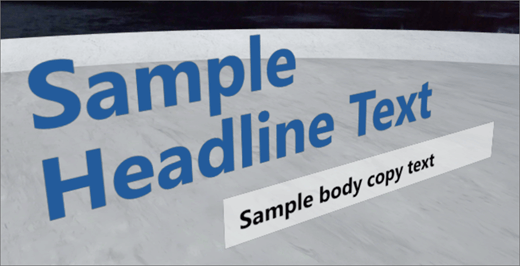
הוספה ועיצוב של טקסט
-
אם אינך נמצא כבר במצב עריכה, בחלק השמאלי העליון של השטח, בחר באפשרות ערוך.
-
בבד הציור, בחר את הסמל מוקף בעיגול.
-
בארגז הכלים של ה-web part, בחר טקסט.
-
לחץ כדי למקם את ה-web part בכל מקום במבנה (קומה).
-
בחלונית המאפיינים משמאל, הזן את הטקסט בשדה הטקסט .
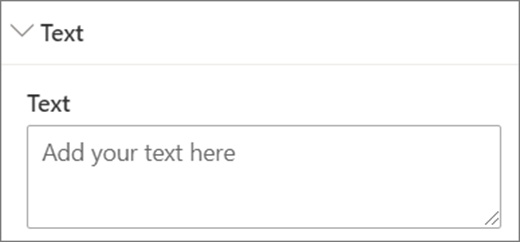
-
עצב את הטקסט באמצעות עובי הגופן, גודל הטקסט, המרווח, המרווח בין השורותוהגדרות היישור האופקי .
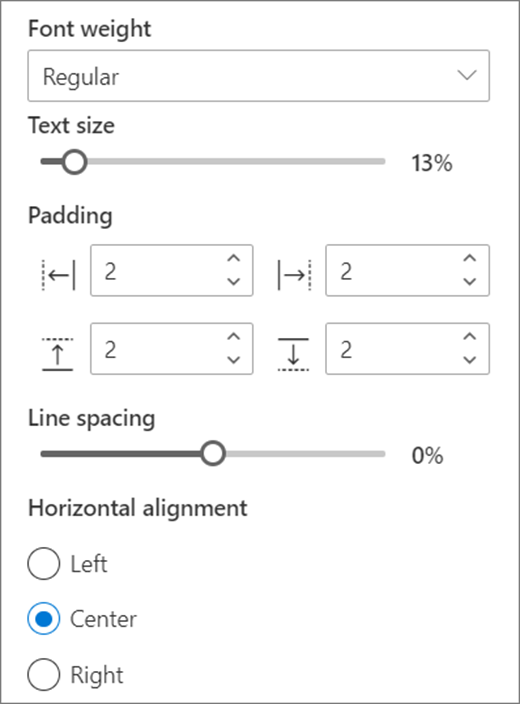
-
בחר את ההעדפות שלך עבור המסגרת (רקע טקסט):
-
אם אתה מעוניין ברקע מאחורי הטקסט, בחר באפשרות הצג מסגרת טקסט.
-
אם ברצונך שמסגרת הטקסט תשתנה מחדש בהתאם לערך הטקסט, בחר שנה גודל מסגרת כדי להתאים לטקסט. אם ברצונך להגדיר באופן ידני את הגובה והרוחב של המסגרת, ללא קשר לטקסט, אל תבחר בה.
-
בתוך המסגרת, בחר את ההעדפות שלך עבור רדיוס פינת מסגרת, צבע רקע של מסגרתויישור אנכי של טקסט.
-
-
אם ברצונך שפודיום יופיע מתחת לטקסט, בחר באפשרות הציגו פודיום. באמצעות גובהממחוון הפודיום , באפשרותך להגדיר את המרחק בין הטקסט לבין הפודיום.
-
לאחר שתסיים, בחר שמור כטיוטה או, אם אתה מוכן להעניק את השינויים לגלויים לכל מי שיש לו גישה לשטח שלך, בחר פרסם.
הערה: לקבלת הנחיות לגבי שינוי גודל והצבת רכיבי web part, ראה הוספה ושימוש ברכיבי web part בשטח SharePoint.
הוספת פעולות לטקסט
באופן אופציונלי, באפשרותך להגדיר את ה-web part של הטקסט לאינטראקטיבי על-ידי הוספת פעולות. לדוגמה, באפשרותך להשמיע צליל כאשר מישהו בוחר את ה-web part. פעולות מוגדרות בזמן שאתה עורך את ה-web part, ואתה מקבל את האפקט לאחר שאתה שומר את השטח כטיוטה, או מפרסם אותו.
-
בעת העריכה, בחר את ה-web part של הטקסט ולאחר מכן בחר את סמל העיפרון . פעולה זו פותחת את לוח המאפיינים. גלול מטה אל פעולות.
-
בחר הוסף פעולה.
-
בעת בחירת ה-web part, מתבצעתהפעולהOn trigger.
-
כשאתה לוחץ באמצעות לחצן העכבר הימני (עכבר) או מכבשים ארוכות (בקר), מופיעות פעולות נוספות .
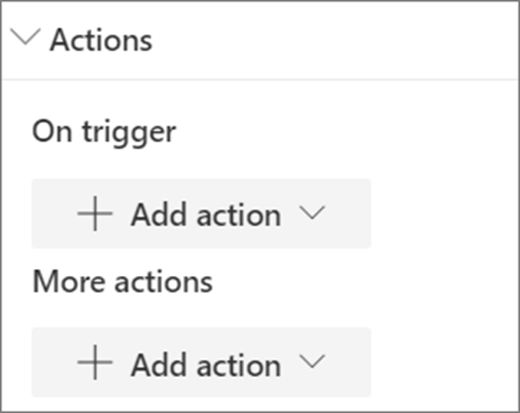
הערה: כדי לקבוע את התצורה של פעולות נוספות, בחר הוסף פעולהולאחר מכן בחר ... (שלוש נקודות). כדי לסדר מחדש את הפעולות, גרור אותן אל הסדר הרצוי.
-
עבור פעולת הגורם המפעיל או פעולות נוספות, בחר מבין הפעולותהבאות:
-
בדיקה: מביא את ה-web part קרוב יותר.
-
קישור לשטח אחר: פתיחת שטח SharePoint מקושר.
-
הפעלת שמע: הפעלת קובץ שמע מצורף.
-
קישור לעמוד או לפריט: פתיחת פריט מקושר, כגון דף SharePoint או אתר אינטרנט ציבורי.
-
-
כדי לנסות את הפעולות שלך, בחר שמור כטיוטה או פרסם.










